Είστε λάτρης των ταινιών Blu-ray; Έχετε βαρεθεί να μεταφέρετε παντού μονάδα Blu-ray για να παίξετε; Λοιπόν, όλα αυτά θα καταλήξουν αφού διαβάσετε αυτό το άρθρο. Καθώς η τεχνολογία πολυμέσων εξελίσσεται, η αναπαραγωγή ταινιών Blu-ray δεν περιορίζεται πλέον μόνο στη μονάδα Blu-ray. Μπορείτε να επιλέξετε να μετατροπή Blu-ray σε ψηφιακό. Από τη μία πλευρά, τα ψηφιοποιημένα αρχεία ταινιών μπορούν να αναπαραχθούν εύκολα οπουδήποτε. Από την άλλη πλευρά, μπορείτε να διαχειριστείτε καλύτερα τις αγαπημένες σας συλλογές ταινιών με ψηφιακό αντίγραφο ασφαλείας. Έτσι, ο μετατροπέας ή η υπηρεσία Blu-ray σε ψηφιακό έχει γίνει ένα από τα πιο καυτά θέματα πρόσφατα.
Στην ανάρτησή μας, θα απαριθμήσουμε εξαιρετικούς μετατροπείς και υπηρεσίες για εσάς, συμπεριλαμβανομένων των χαρακτηριστικών, των συγκρίσεων και των λεπτομερών βημάτων τους. Ήρθε η ώρα να κάνετε μετατροπή μόνοι σας!
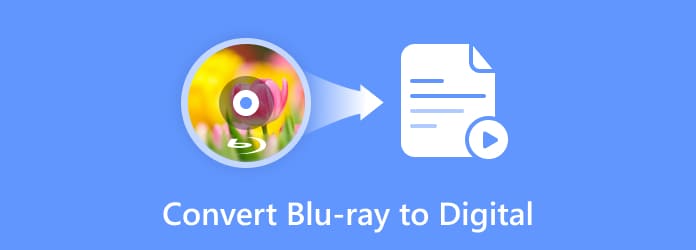
- Μέρος 1. Μετατροπή Blu-ray σε ψηφιακό με το Blu-ray Master Picked Blu-ray Ripper
- Μέρος 2. Μετατρέψτε το Blu-ray σε ψηφιακά αρχεία από το Blu-ray Master Free Blu-ray Ripper
- Μέρος 3. Μεταφέρετε δίσκους Blu-ray σε ψηφιακό μέσω MakeMKV
- Μέρος 4. Πώς να αποκτήσετε ψηφιακή αντιγραφή από το Blu-ray μέσω Υπηρεσιών
- Μέρος 5. Συχνές ερωτήσεις σχετικά με τη μετατροπή Blu-ray σε ψηφιακό
| Blu-ray Ripper | Δωρεάν Blu-ray Ripper | MakeMKV | |
| Windows ή macOS | Και τα δυο | Και τα δυο | Και τα δυο |
| Διαφημίσεις | |||
| Μορφές | MP4, AVI, WMV, FLV, MKV, VOB, DivX, MOV κ.λπ. | MP4, MKV, MOV, AVI, WMV, FLV, M4V, κ.λπ. | Μόνο MKV |
| Ρύθμιση 3D | |||
| Μετατροπή παρτίδας | |||
| Παράθυρο προεπισκόπησης | |||
| Ταχύτητα σκισίματος | Ταχύτατο | Γρήγορα | Κανονικός |
| Ποιότητα εικόνας | Πρωτότυπο | Υψηλός | Πρωτότυπο |
| Επεξεργασία Ripping | Περικοπή καρέ ταινίας Blu-ray, προσαρμογή εφέ βίντεο Blu-ray, ρύθμιση έντασης ήχου ταινίας Blu-ray, κλιπ ταινίας Blu-ray και πολλά άλλα. | Περικοπή καρέ ταινίας Blu-ray, προσαρμογή εφέ βίντεο Blu-ray, κλιπ ταινίας Blu-ray, προσθήκη υδατογραφημάτων σε ταινία Blu-ray και πολλά άλλα. |
Μέρος 1. Μετατρέψτε το Blu-ray σε ψηφιακό με το Blu-ray Master Picked Blu-ray Ripper
Αυτό Blu-ray Ripper Το picked by Blu-ray Master είναι ένα λογισμικό αντιγραφής Blu-ray που υπερέχει στη μετατροπή οποιωνδήποτε 2D/3D Blu-ray σε ψηφιακές μορφές. Μπορεί να εξάγει βίντεο σε μορφές όπως MP4, AVI, WMV, FLV, MOV κ.λπ. Ή αν θέλετε να παίξετε το Blu-ray σας σε συσκευές όπως iPhone, iPad, iPod και συσκευές Android όπως η σειρά Samsung Galaxy, μπορείτε εύκολα να τη σωστή ρύθμιση σε αυτό. Οι χρήστες μπορούν να λάβουν ένα ψηφιακό αντίγραφο του δίσκου Blu-ray τους χωρίς απώλεια ποιότητας μέσα σε λίγα δευτερόλεπτα.
- Υποστήριξη αντιγραφής ταινιών Blu-ray σε οποιαδήποτε συνηθισμένη ή ασυνήθιστη μορφή.
- Υποστήριξη εξαγωγής ταινιών με αρχική ποιότητα.
- Υποστήριξη συγχώνευσης πολλαπλών πλακιδίων/κεφαλαίων Blu-ray σε ένα.
- Υποστήριξη πολλαπλών λειτουργιών επεξεργασίας σε μέγεθος οθόνης, εφέ εικόνας, ένταση ήχου κ.λπ.
- Υποστήριξη βολικής μετατροπής παρτίδων.
ΔΩΡΕΑΝ Λήψη
Για Windows
Ασφαλής λήψη
ΔΩΡΕΑΝ Λήψη
για macOS
Ασφαλής λήψη
Ακολουθούν τα βήματα για τη μετατροπή Blu-ray σε ψηφιακό.
Βήμα 1.Κατεβάστε το Blu-ray Ripper δωρεάν από τους παραπάνω συνδέσμους. Εγκαταστήστε το και εκκινήστε το. Αφού συνδέσετε τη μονάδα Blu-ray στον υπολογιστή σας, τοποθετήστε το δίσκο σας σε αυτήν. Το λογισμικό θα το φορτώσει αυτόματα. Ή μπορείτε να κάνετε κλικ Φόρτωση Blu-ray στο κέντρο.
Σημείωση: Μετά τη φόρτωση του δίσκου Blu-ray, μπορείτε να επιλέξετε από Κύριος τίτλος ή Πλήρης Λίστα Τίτλων.

Βήμα 2. Επιλέξτε μια ψηφιακή μορφή από το Μορφή εξόδου στην κάτω αριστερή γωνία. Μπορείτε να επιλέξετε MP4, η οποία είναι μια ευρέως χρησιμοποιούμενη μορφή βίντεο. Ή εάν έχετε μια συγκεκριμένη συσκευή για αναπαραγωγή, κάντε κλικ Συσκευή για να επιλέξετε σχετική έξοδο.

Βήμα 3.Στη συνέχεια, επιλέξτε έναν φάκελο για να αποθηκεύσετε τα ψηφιακά σας αντίγραφα κάνοντας κλικ στο κάτω βέλος του Αποθήκευση σε. Τέλος, κάντε κλικ στο Rip All κουμπί για να μετατρέψετε το δίσκο Blu-ray σας σε ψηφιακό.
Σημείωση: Πριν από τη μετατροπή Blu-ray σε ψηφιακό, μπορείτε να κάνετε κλικ στα παρεχόμενα εικονίδια επεξεργασίας για να προσαρμόσετε τα εφέ βίντεο, όπως υπότιτλους, υδατογράφημα κ.λπ.

Μέρος 2ο. Μετατρέψτε το Blu-ray σε ψηφιακά αρχεία από το Blu-ray Master Free Blu-ray Ripper
Δωρεάν Blu-ray Ripper είναι ο άλλος εξαιρετικός μετατροπέας Blu-ray σε ψηφιακό. Αυτός ο δωρεάν επαγγελματίας ripper μπορεί επίσης να μετατρέψει τον δίσκο σας σε διάφορα κοινά χρησιμοποιούμενα βίντεο, συμπεριλαμβανομένων βίντεο 4K UHD και 1080p HD. Οι πολλαπλές ρυθμίσεις εξόδου σάς βοηθούν να προσαρμόσετε τον ρυθμό καρέ, την ανάλυση, τα κανάλια ήχου, τον ρυθμό μετάδοσης bit ήχου και πολλά άλλα. Επιπλέον, διαθέτει λειτουργίες Clip, 3D και Edit για προσαρμογή του Blu-ray στα εφέ των ψηφιακών αντιγράφων και μπορείτε να δείτε τα βίντεο στη δεξιά ενότητα Προεπισκόπηση.
- Αντιγράψτε το Blu-ray σε ψηφιακά βίντεο, όπως MP4, MKV, MOV, AVI, WMV κ.λπ.
- Πολλαπλές ρυθμίσεις εξόδου για να προσαρμόσετε το βίντεο.
- Συμβατό με όλες σχεδόν τις φορητές συσκευές.
- Ρυθμίσεις 3D για προσθήκη Anaglyph 3D ή εφέ διαίρεσης οθόνης.
- Αντιγραφή 4K Blu-ray και εξάγετε διάφορα προφίλ 4K.
ΔΩΡΕΑΝ Λήψη
Για Windows
Ασφαλής λήψη
ΔΩΡΕΑΝ Λήψη
για macOS
Ασφαλής λήψη
Εδώ είναι ο οδηγός μετατροπής Blu-ray σε ψηφιακό.
Βήμα 1.Κάντε κλικ στον παραπάνω σύνδεσμο για δωρεάν λήψη. Συνδέστε τη μονάδα Blu-ray στον υπολογιστή σας και τοποθετήστε το δίσκο σας σε αυτόν. Εκκινήστε το Free Blu-ray Ripper για να φορτώσετε τον δίσκο κάνοντας κλικ στο Φόρτωση δίσκου επιλογή.

Βήμα 2. Επιλέξτε μια ψηφιακή μορφή ως έξοδο κάνοντας κλικ Προφίλ από την κάτω μπάρα. Μπορείτε να εισαγάγετε τη μορφή που θέλετε να μεταβείτε στη γραμμή αναζήτησης για να εντοπίσετε αυτήν τη μορφή.

Βήμα 3.Κάντε κλικ Ρυθμίσεις δίπλα στο Προφίλ για να προσαρμόσετε τον λεπτομερή ρυθμό μετάδοσης bit βίντεο και ήχου. Μπορείτε να ελέγξετε το εφέ στόχου σας στο Προεπισκόπηση παράθυρο στα δεξιά. Όταν ολοκληρωθούν όλα, κάντε κλικ Μετατρέπω για να ξεκινήσει η αντιγραφή Blu-ray.

Μέρος 3. Μεταφέρετε δίσκους Blu-ray σε ψηφιακό μέσω MakeMKV
Το MakeMKV είναι ένας άλλος μετατροπέας Blu-ray σε ψηφιακό που μπορεί να δημιουργήσει ψηφιακά αντίγραφα του Blu-ray σας. Ωστόσο, ειδικεύεται μόνο σε μετατροπή Blu-ray σε MKV εξόδου αρχείων. Κατά τη φόρτωση του Blu-ray, το MakeMKV θα φιλτράρει τους τίτλους που δεν διαρκούν περισσότερο από 120 δευτερόλεπτα. Επιπλέον, το MakeMKV βοηθά στην αφαίρεση ορισμένων προστασιών δίσκου. Μπορείτε να ενεργοποιήσετε αυτή τη λειτουργία με ένα κλικ.
Βήμα 1.Εγκαταστήστε αυτόν τον μετατροπέα από τον επίσημο ιστότοπο. Μετά την εγκατάσταση, τοποθετήστε το δίσκο σας στη μονάδα δίσκου και εκκινήστε το MakeMKV στον υπολογιστή σας. Το λογισμικό θα φορτώσει το δίσκο Blu-ray και θα αναλύσει τους τίτλους σας. Μπορείτε να δείτε τις πληροφορίες πηγής στα δεξιά.
Σημείωση: Αφού παρατίθενται οι τίτλοι των δίσκων Blu-ray, μπορείτε να τους επιλέξετε ή να τους αποεπιλέξετε για να διατηρήσετε τους τίτλους που θέλετε να αντιγράψετε σε MKV.

Βήμα 2.Κάντε κλικ στο Ορισμός φακέλου εξόδου κουμπί για να ρυθμίσετε έναν φάκελο για αποθήκευση εξόδου. Στη συνέχεια, κάντε κλικ στο κουμπί Δημιουργία MKV κοντά για να ξεκινήσετε την αντιγραφή του βίντεο Blu-ray και να λάβετε ένα ψηφιακό αντίγραφο σε μορφή MKV.

Βήμα 3.Ένα αναδυόμενο παράθυρο θα σας υπενθυμίσει τη διαδικασία μετά το τέλος της αντιγραφής. Κάντε κλικ στο Εντάξει κουμπί για επιβεβαίωση και μπορείτε να βρείτε το βίντεο εξόδου στον φάκελο που μόλις ορίσατε.

Μέρος 4. Πώς να αποκτήσετε ψηφιακή αντιγραφή από το Blu-ray μέσω υπηρεσιών
Εκτός από τους μετατροπείς στο τελευταίο μέρος, μπορείτε επίσης να δοκιμάσετε ορισμένες διαδικτυακές υπηρεσίες.
1 Χρησιμοποιήστε το VUDU για να εξαργυρώσετε το δίσκο Blu-ray
Το Vudu είναι ένα ψηφιακό κατάστημα βίντεο και υπηρεσία ροής στην Αμερική. εξυπηρετεί μόνο στην Αμερική και το Μεξικό. Αυτή η εταιρεία προσφέρει συναλλακτικές ενοικιάσεις βίντεο κατά παραγγελία, ψηφιακές αγορές ταινιών και ενσωμάτωση με υπηρεσίες ψηφιακών θυρίδων για ροή ψηφιακών αντιγράφων ταινιών. Ακολουθούν απλά βήματα για να μετατρέψετε το Blu-ray σε ψηφιακό στο Vudu.
Βήμα 1.Δημιουργήστε έναν λογαριασμό στο Vudu με το email σας αρχικά. Στη συνέχεια, βρείτε το Redeem στην επάνω γραμμή του επίσημου ιστότοπου. Κάντε κλικ στην επιλογή Ψηφιακή αντιγραφή.

Βήμα 2.Εισαγάγετε το όνομα της ταινίας που θέλετε να μετατρέψετε στη μηχανή αναζήτησης.

Βήμα 3.Όταν ο ιστότοπος εντοπίσει την ταινία σας, εισαγάγετε τον κωδικό εξαργύρωσης του δίσκου Blu-ray που αγοράσατε. Μπορείτε να το βρείτε μέσα στη θήκη ή στο αυτοκόλλητο της θήκης. Τότε, η εξαργύρωση θα ξεκινήσει σύντομα.

2 Ψηφιοποίηση δίσκου Blu-ray μέσω Movies Anywhere
Αυτή είναι μια πλατφόρμα ροής που βασίζεται σε σύννεφο για παρακολούθηση ταινιών. Ανεξάρτητα από την ταινία που αγοράσατε από το iTunes, το Vudu, το Google Play κ.λπ., οι χρήστες μπορούν να αποκτήσουν ψηφιακά αντίγραφα από τους δίσκους που έχουν αγοράσει. Προσφέρει εύκολη και καλύτερη εμπειρία παρακολούθησης.

3 Εξαργύρωση ψηφιακής ταινίας
Αυτός είναι ένας στοχευμένος ιστότοπος για την ψηφιοποίηση ταινιών Blu-ray. Μπορείτε να εισαγάγετε απευθείας τον κωδικό εξαργύρωσης στη διεπαφή. Υποστηρίζει τη μετατροπή κωδικών δίσκου Blu-ray που αγοράζονται μεμονωμένα σε έναν αρχικό συνδυασμό κωδικού και πακέτου κωδικών.

Μέρος 5. Συχνές ερωτήσεις σχετικά με τη μετατροπή Blu-ray σε ψηφιακό
-
Μπορείτε να μεταφέρετε Blu-ray στον υπολογιστή;
Η απάντηση είναι ναι. Το μόνο που χρειάζεστε είναι μια μονάδα οπτικού δίσκου Blu-ray και λογισμικό αντιγραφής. Τοποθετήστε το δίσκο σας στη μονάδα δίσκου αφού συνδέσετε τη μονάδα στον υπολογιστή σας. Στη συνέχεια, ακολουθώντας τις οδηγίες του λογισμικού, η ταινία Blu-ray θα μεταφερθεί σύντομα στον υπολογιστή σας.
-
Μπορείτε να κατεβάσετε ψηφιακό αντίγραφο Blu-ray;
Ορισμένοι δίσκοι Blu-ray περιέχουν έναν ψηφιακό κωδικό αντιγραφής. Με αυτό, μπορείτε να κάνετε λήψη ενός ψηφιακού αντιγράφου μέσω ψηφιακών πλατφορμών (εφαρμογή Apple TV) ή υπηρεσιών ιστότοπου, όπως το VUDU, το Movies Anywhere και το iTunes.
-
Είναι παράνομο η αντιγραφή Blu-ray;
Εξαρτάται από τον σκοπό και την περιοχή σας. Σε χώρες όπως οι ΗΠΑ, είναι νόμιμο να αντιγράψετε το Blu-ray για προσωπική χρήση αντί να το διανείμετε.
-
Χρησιμοποιεί κανείς ακόμα Blu-ray;
Ναι, υπάρχουν πολλοί άνθρωποι που αγοράζουν ακόμα δίσκους Blu-ray σήμερα. Ο δίσκος Blu-ray εγγυάται την καλύτερη ποιότητα εικόνας και ήχου. Το πιο σημαντικό, διασφαλίζει τη δια βίου αναπαραγωγή ανεξάρτητα από το πώς αλλάζει η υπηρεσία ροής.
Τυλίγοντας
Σας ευχαριστούμε που φτάσατε μέχρι το τέλος αυτού του άρθρου. Σας παραθέσαμε διάφορες μεθόδους μετατροπή Blu-ray σε ψηφιακό. Αν θέλετε να μετατρέψετε τον δίσκο Blu-ray σας σε διαφορετικά είδη μορφών, δεν μπορείτε να χάσετε το Blu-ray Ripper και το Free Blu-ray Ripper που αναφέραμε. Το MakeMKV είναι μόνο για εσάς για να αποκτήσετε αντίγραφα MKV. Επιπλέον, εάν θέλετε απλώς ένα ψηφιακό αντίγραφο μόνο ενός αγορασμένου δίσκου Blu-ray, ιστότοποι όπως το Vudu ή το Movies Anywhere μπορούν να σας βοηθήσουν. Αλλά προτείνουμε ότι ένας ισχυρός αντεροβγάλτης μπορεί να σας δώσει μια μακροπρόθεσμη εγγύηση διαχείρισης δίσκου.
Περισσότερα από το Blu-ray Master
Αντιγραφή Blu-ray
Αντιγραφή Blu-ray σε ψηφιακό


